Win11管理员权限怎么获取?Win11管理员权限开启方法
发布时间:2022-06-07 11:14:51 作者:佚名  我要评论
我要评论
很多人升级了Win11系统之后,可能会出现无法使用管理员权限的问题,其实方法很简单,下文就为大家带来了详细介绍,需要的朋友一起看看吧
(福利推荐:你还在原价购买阿里云服务器?现在阿里云0.8折限时抢购活动来啦!4核8G企业云服务器仅2998元/3年,立即抢购>>>:9i0i.cn/aliyun)
Win11管理员权限怎么获取?在我们平常电脑的操作中,有时候会需要使用到管理员权限,相信在座的还有很多小伙伴们不太清楚开启管理员权限的方法,对此,今天小编就为大家分享Win11管理员权限开启的详细步骤,我们一起来了解下吧。
Win11管理员权限开启的方法
1、双击我的电脑图标,在下拉窗口中点击管理选项。

2、在管理界面中,选择本地用户和组设置选项。
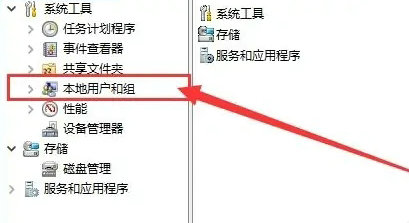
3、在跳转界面中,点击选择Administrator选项。
4、点击属性选项Administrator下拉列表中,点击选择属性选项。

5、在属性窗口栏中,点击取消勾选账户已禁用设置。
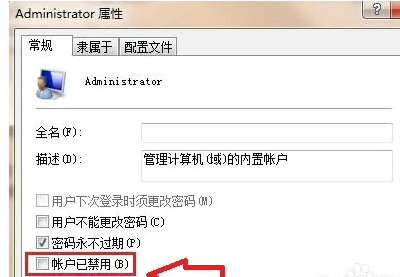
以上就是小编为大家带来的Win11管理员权限开启方法,希望对大家有所帮助,更多相关内容请继续关注程序员之家。
推荐阅读:
win11系统怎么获取管理员权限? windows11添加管理员权限的技巧
相关文章
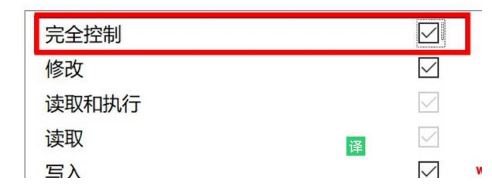 Win11提升管理员权限的方法步骤!在我们平常电脑的使用中,有部分操作是需要有管理员权限的,否者无法正常操作。那么如何提升Win11系统的管理员权限嫩?今天脚本小编给大家2022-06-07
Win11提升管理员权限的方法步骤!在我们平常电脑的使用中,有部分操作是需要有管理员权限的,否者无法正常操作。那么如何提升Win11系统的管理员权限嫩?今天脚本小编给大家2022-06-07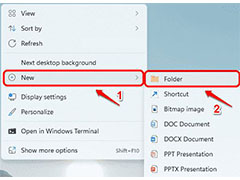 如何安装没有管理员权限的软件呢?本文就为大家带来了详细的安装教程,需要的朋友一起看看吧2022-04-12
如何安装没有管理员权限的软件呢?本文就为大家带来了详细的安装教程,需要的朋友一起看看吧2022-04-12 有网友反应Win11提示“管理员已阻止你运行此应用”怎么办?不用担心,本文就为大家带来了详细的解决教程,一起看看吧2022-03-26
有网友反应Win11提示“管理员已阻止你运行此应用”怎么办?不用担心,本文就为大家带来了详细的解决教程,一起看看吧2022-03-26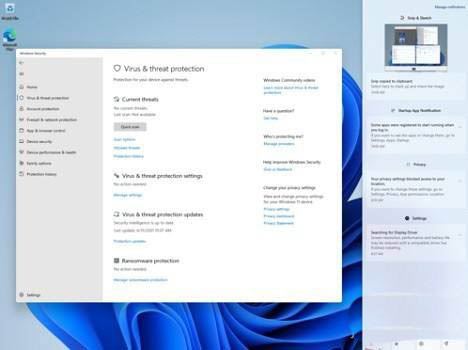
Win11系统错误提示"你的账户已被停用,请向系统管理员咨询"怎
Win11系统显示"你的账户已被停用,请向系统管理员咨询"怎么办?Win11系统显示"你的账户已被停用,请向系统管理员咨询"的修复步骤分享2022-03-24 有网友反应Win11你的账户已被停用请向管理员咨询这该怎么解决?本文为大家带来了详细解决教程,需要的朋友一起看看吧2022-03-23
有网友反应Win11你的账户已被停用请向管理员咨询这该怎么解决?本文为大家带来了详细解决教程,需要的朋友一起看看吧2022-03-23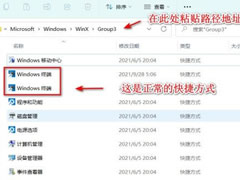
Win11终端管理员打不开怎么办?Win11终端管理员打不开解决方法
这篇文章主要介绍了Win11终端管理员打不开怎么办?Win11终端管理员打不开解决方法的相关资料,需要的朋友可以参考下本文详细内容。2022-03-16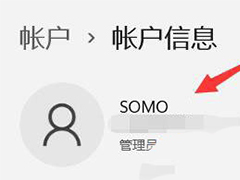
Win11管理员账户名字怎么更改? Win11管理员重命名的技巧
Win11管理员账户名字怎么更改?Win11系统中的管理员账户想要更改账户名,该怎么更改呢?下面我们就来看看Win11管理员重命名的技巧2022-03-04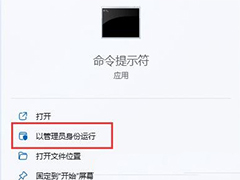
Win11怎么打开超级管理员? Win11开启Administrator超级管理员的技巧
Win11怎么打开超级管理员?win11系统中想要打开超级管理员权限,该怎么操作呢?下面我们就来看看Win11开启Administrator超级管理员的技巧2022-03-01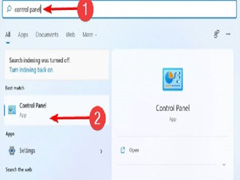
Win11怎么更改管理员账户名称?win11更改管理员账户名称方法
Win11怎么更改管理员账户名称?本文就为大家带来了win11更改管理员账户名称方法,需要的朋友一起看看吧2022-02-22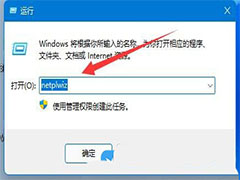
怎么新建管理员账户win11? Win11添加管理员账户的技巧
怎么新建管理员账户win11??win11系统想要添加多个管理员账户,该怎么添加呢?下面我们就来看看Win11添加管理员账户的技巧,详细请看下文介绍2022-02-01







最新评论